Kaip įdiegti šriftus „Photoshop“.
Norite paįvairinti savo šriftų biblioteką? Štai kaip rasti ir įdiegti naujus šriftus, kuriuos naudosite „Photoshop“, atlikdami tik kelis paprastus veiksmus.
Lengviausias būdas pridėti šriftą prie „Photoshop“ (ar bet kurios „Creative Cloud“ paslaugos) yra „Adobe Fonts“. Čia galite rasti įvairių asmeniniam ir komerciniam naudojimui skirtų šriftų, kurie bus automatiškai įdiegti visose jūsų naudojamose Creative Cloud programėlėse.
Tačiau taip pat yra daugybė trečiųjų šalių svetainių, kuriose galite atsisiųsti unikalius ir populiarius šriftus pagal įvairias kūrybines licencijas ir įtraukti juos į „Photoshop“.
Skaitykite toliau, kad sužinotumėte, kaip įdiegti šriftus naudojant „Adobe Fonts“, arba slinkite žemyn iki šio vadovo trikčių šalinimo skyriaus, kad sužinotumėte, kaip juos atsisiųsti iš kitų svetainių.
Ko jums reikės:
- Adobe Photoshop
- „Creative Cloud“ prenumerata
Trumpoji versija
- Eiti į fonts.adobe.com
- Ieškokite šrifto arba spustelėkite Naršyti visus šriftus
- Pasirinkite jums patinkantį šriftą
- Spustelėkite Suaktyvinti 1 šriftą
- Iš naujo paleiskite „Photoshop“ ir šriftas turėtų būti ten
Kaip įdiegti šriftus „Photoshop“.
-
Žingsnis
1Eikite į „Adobe Fonts“.

Jį galite rasti adresu fonts.adobe.com.

-
Žingsnis
2Spustelėkite Naršyti visus šriftus

Arba ieškokite kažko konkretesnio, jei turite omenyje šriftą.

-
Žingsnis
3
Galite rinktis iš skirtingų kalbų, stilių ir savybių.

-
Žingsnis
4Pasirinkite šriftą

Spustelėkite jums patinkantį šriftą.

-
Žingsnis
5Viršutiniame dešiniajame kampe spustelėkite Suaktyvinti 1 šriftą

Tai automatiškai įdiegs šriftą visose „Creative Cloud“ programose.

-
Žingsnis
6Iš naujo paleiskite Photoshop

Jei jau atidarėte „Photoshop“, paleiskite jį iš naujo ir šriftų bibliotekoje turėtumėte pamatyti šriftą.

DUK
Eikite į šriftų svetainę, pvz., „DaFont“ arba „Google Fonts“, ir pasirinkite jums patinkantį šriftą. Atlikite veiksmus, kad atsisiųstumėte šriftą ir surastumėte failą savo „Mac“. Tada dukart spustelėkite OTF / TTF failą, kad atidarytumėte „Apple“ šriftų knygos programą, ir spustelėkite Įdiegti šriftą, kad pridėtumėte jį prie „Mac“ šriftų bibliotekos.
Norėdami kompiuteryje įdiegti šriftą iš trečiosios šalies svetainės, atlikite tuos pačius veiksmus, aprašytus norėdami pasirinkti ir atsisiųsti šriftą „Mac“. Tada dešiniuoju pelės mygtuku spustelėkite OTF / TTF failą ir spustelėkite Įdiegti, kad pridėtumėte šriftą prie kompiuterio.
Tau gali patikti…
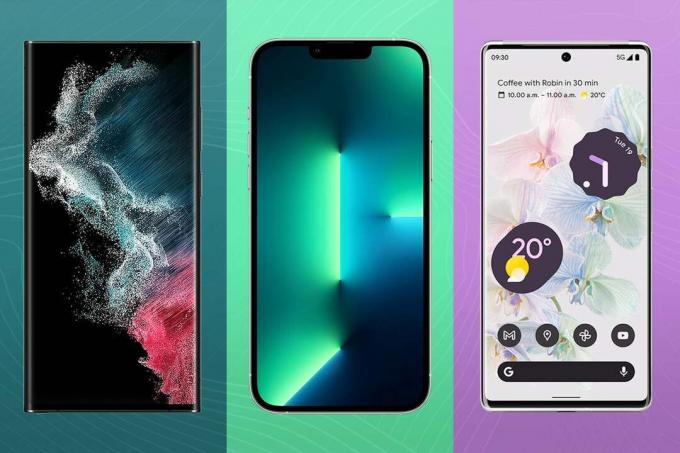
Geriausi telefonai su fotoaparatais: populiariausios išmaniųjų telefonų kameros šiuo metu

Geriausias 2022 m. nešiojamasis kompiuteris: 7 geriausi mūsų išbandyti nešiojamieji kompiuteriai

Geriausias 2022 m. planšetinis kompiuteris: 8 geriausi variantai kiekvienam pirkėjui
Kam pasitikėti mūsų žurnalistika?
2004 m. įkurta „Trusted Reviews“ yra skirta mūsų skaitytojams išsamiai, nešališkai ir nepriklausomai patarti, ką pirkti.
Šiandien turime milijonus vartotojų per mėnesį iš viso pasaulio ir per metus įvertiname daugiau nei 1000 produktų.



